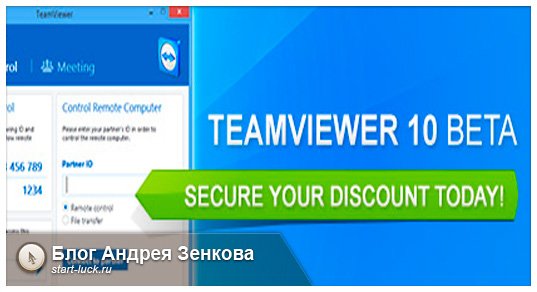
Каждое современное устройство, будь то телефон или компьютер, имеет доступ к глобальной сети интернет. Многие люди используют минимальное количество функций и даже не подозревают, какие возможности лежат рядом с ними.
Продвинутые пользователи давно работают с несколькими компьютерами на расстоянии, а некоторые не в курсе, что так можно. Поэтому мы сегодня поговорим, TeamViewer 10 — что это за программа? С вами, как и всегда, создатель и автор блога Start Luck — Андрей Зенков. Поехали!
Но прежде чем перейти к рассмотрению этого приложения, давайте разберёмся, а зачем вообще нужен удалённый доступ (подключение к устройству на расстоянии). Если вы думаете, что им пользуются только профессиональные программисты для совершения каких-то сложных операций, то ошибаетесь.
Его применяют в работе простые, среднестатистические офисные работники, путешественники, бабушки из деревень и все, кто только хочет. Регулярно возникают самые разные ситуации, когда требуется удалённый доступ. Я решил раскрыть для вас несколько наиболее популярных:
Установка TeamViewer на ПК
- С рабочего ПК можно подключиться к домашнему на расстоянии, чтобы отправить себе забытые документы, файлы и многое другое;
- Оказать лучшему другу или брату (кому угодно) помощь в настройке какого-либо софта. Согласитесь, удобнее это сделать со своего компьютера сразу на другом, чем объяснять по телефону, куда нажимать, и ждать, пока товарищ найдёт нужную кнопку;
- Подключение к устройствам клиентов компании для установки актуальных версий программного обеспечения.
Как я уже сказал, это тысячная процента ото всех причин, по которым пользуются удалённым доступом и TeamViewer (TV) в частности. Возможно, кто-то из вас слышал, что в Windows есть встроенная функция подключения к ПК на расстоянии. Тогда зачем требуется скачать другую программу? Потому что проще и удобнее. А я, как вы помните, за ускорение все рутинных процессов.
Основные возможности
TV — самая популярная утилита для удалённого доступа к компьютерам из любой точки мира. Высокое качество доказывается результатом — ею пользуются более 200 миллионов человек по всему миру. Программа адаптирована под все современные операционные системы, включая мобильные.

Конечно, есть и конкуренты. Одним из самых серьёзных является Radmin. Но у сегодняшнего «пациента» есть два неоспоримых преимущества — бесплатная основа для личного пользования и интуитивно понятный интерфейс, в котором разберётся даже пожилой человек, впервые севший за компьютер.
В основе работы лежит защищённое подключение. При конекте к другому устройству, находящемуся от вас на любом расстоянии, вы сможете управлять им так, будто находитесь прямо перед ним!
Какой функционал есть и нужна ли она? Отвечу сразу на второй вопрос — да, эта программа просто необходима! Вы просто не представляете, сколько раз она меня выручала.
Установка TeamViewer 15 на ПК
Например, как-то раз я заказал электронный авиабилет. Мне требовалось распечатать квитанцию, чтобы меня впустили в самолёт. Угадайте, что я забыл скинуть на флешку в день вылета и обнаружил это, подъезжая к аэропорту?
Подключение к ПК с телефона меня спасло: в копи-центре я попросил компьютер для входа в свой аккаунт в ВКонтакте, скинул себе в личные сообщения с телефона, подключенного к домашнему устройству, необходимый файл и всё! Квитанция была у меня в кармане.
Что касается функционала, то вы после подключения сможете просматривать фотографии, воспроизводить различные ролики, запускать, устанавливать или удалять программы, редактировать документы и делать многое другое.
В корпоративной среде Тимвивер ценится за возможность проведения голосовой и видеосвязи, чатов на нескольких человек, организации конференций, быстрого обмена документам, печати на расстоянии и другие функции, полезные для крупных компаний.

Для удобства пользователей разработчики создали несколько версий, которыми пользуются в зависимости от поставленных задач. Например, существует переносной вариант утилиты — Portable. Он не требует установки, его хранят, например, на флешке и быстро запускают на любом ПК. Считается самой популярной разновидностью.
В среде крупных организаций спросом пользуется Host. С помощью него можно управлять большим количеством устройств в режиме 24/7. Есть уникальные функции, недоступные в стандартной версии. Доступно ещё несколько версий, которые менее популярны и используются в узких кругах.
Особенности установки
Скачать бесплатно TeamViewer можно на официальном сайте: www.teamviewer.com/ru/ . Программа доступна на русском языке. Весит несколько мегабайт, не требует много ресурсов. Несмотря на это, процесс инсталляции имеет свои особенности. Начинаются они на первом же шаге. Пользователю предлагается два варианта: установить или запустить.
В первом — файлы TV сохраняются на жестком диске, а во втором — софт запускается без установки (Portable-версия).

На следующем этапе выбираете, в каком режиме Тимвивер будет использоваться. Здесь всё интуитивно понятно.
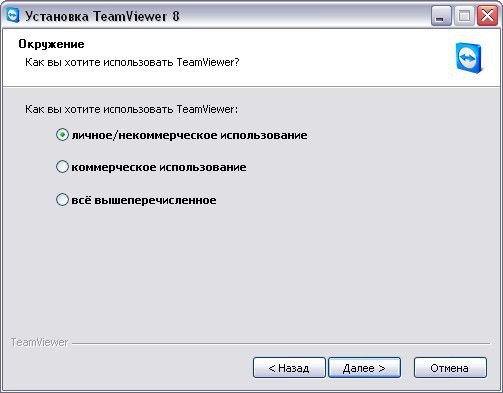
В заключение необходимо выбрать тип установки. Здесь определяется, можно ли будет удалённо подключаться к используемому в данный момент ПК в будущем.
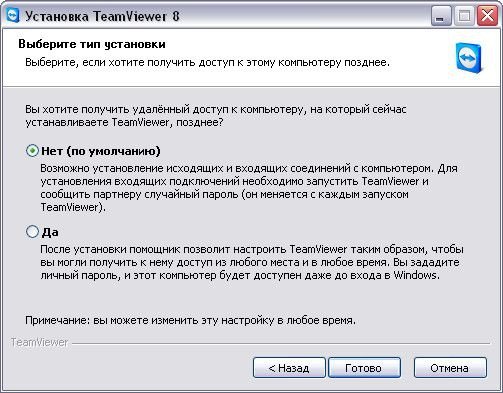
На этом инсталляция заканчивается. У вас на неё уйдёт не более 5 минут, зато какую пользу от затраченного времени вы получите в будущем!
Краткое описание основных режимов работы
Весь рабочий процесс крутится в маленьком окошке с приятным и простым интерфейсом. В главном окне есть всё необходимое — идентификатор и пароль для быстрого подключения к компьютеру на расстоянии. Идентификатор присваивается после установки без возможности изменения, а вот пароль в любой момент можно отредактировать.
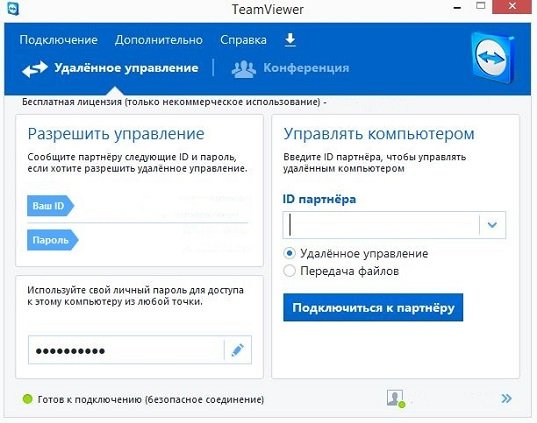
Здесь же можно задать персональный пароль, с помощью которого вы сможете конектиться со своим домашним ПК из любой точки мира при наличии доступа к интернету. В правой части находятся поля для ввода информации, чтобы подключаться к другим устройствам. Эти данные передаёт пользователь, к устройству которого требуется присоединение.
Чтобы посмотреть информацию о своих контактах (если они у вас есть), необходимо перейти к их списку. Его можно открыть нажатием левой кнопки мыши по собственному имени в правом нижнем углу окна:
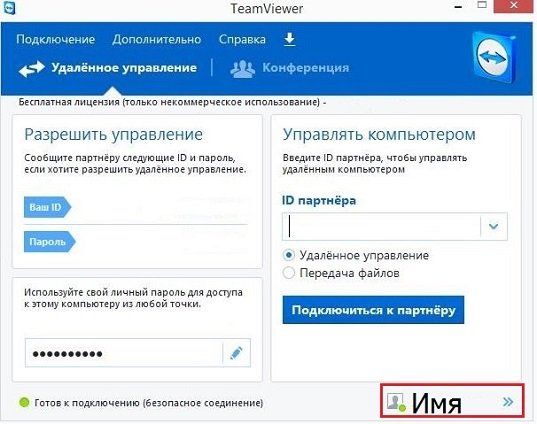
TV позволяет проводить коллективные мероприятия посредством режима «Конференция». Открыть его можно на стартовой странице программы:
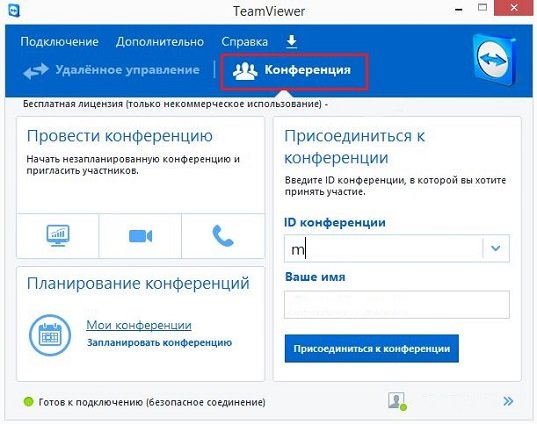
Для связи используется голос или видео, участвовать может сразу несколько человек. Создатель имеет возможность демонстрировать остальным юзерам картинку своего экрана. Сфера применения данной функции широка. Её используют для деловых собеседований, вебинаров, уроков, дружеских посиделок и т.п.
Вот такая интересная и полезная программа. Я расстроен, если вы ранее даже не знали о её существовании. Это — настоящая находка, которая поможет вам избежать нелепых проблем, делать работу на расстоянии и помогать своим друзьям и родственникам. Если какие-то функции вам непонятны, служба поддержки компании-разработчика ответит на все ваши вопросы.
Храните в своей голове десятки паролей? Постоянно забываете, какие данные на каких ресурсах вводить? Пора позабыть об этом и воспользоваться RoboForm — простым и безопасным менеджером паролей, благодаря которому можно заполнять формы авторизации на любых сайтах в пару кликов!

Сегодня вы узнали, что такое TeamViewer и, я надеюсь, уже установили его и пробуете с ним взаимодействовать. Не забудьте подписаться на мой блог, чтобы получать на почту уведомления о новых публикациях.
С вами был Андрей Зенков, до скорых встреч!
Источник: start-luck.ru
Удаленное администрирование компьютера. Программа «TeamViewer».

Текст заявки: Добрый вечер, скажите можно ли удаленно администрировать компьютер, не зная его IP адрес?
Удаленное администрирование позволяет Вам получить доступ к компьютеру, находясь в любой точке земного шара имея при этом компьютер с возможностью выхода в Интернет и специальное ПО. Существует достаточно большое количество программ, позволяющих осуществлять удаленное администрирование, в этой статье я расскажу о программе TeamViewer. Скачать программу Вы можете с официального сайта по этой ссылке. TeamViewer бесплатна для некоммерческого использования.
Программа не требует обязательной установки (Рис.1).
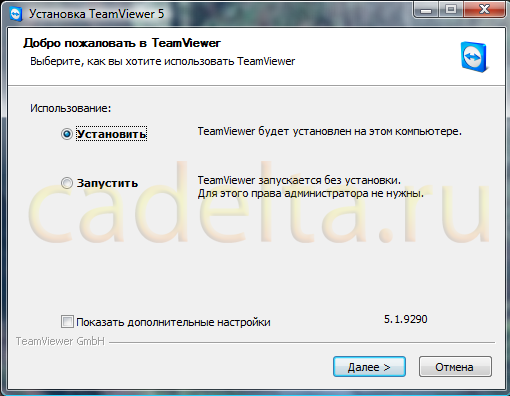
Рис. 1 Выбор варианта использования TeamViewer
При этом Вы можете воспользоваться программой даже без установки ее на компьютер.Установка программы даст Вам возможность сделать некоторые дополнительные настройки. В случае, если Вы хотите установить TeamViewer, выберите пункт «Установить, затем выберите тип использования программы (использование TeamViewer в некоммерческих целях бесплатно), примите условия лицензионного соглашения и обязательства по использованию программы только в личных целях, затем выберите тип установки (Рис.2).
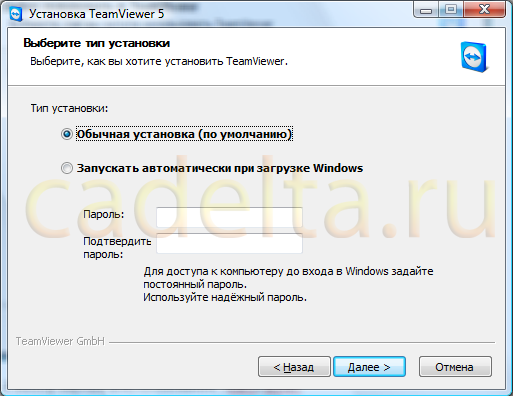
Рис.2 Выбор типа установки
Выберите режим управления доступом (Рис.3).
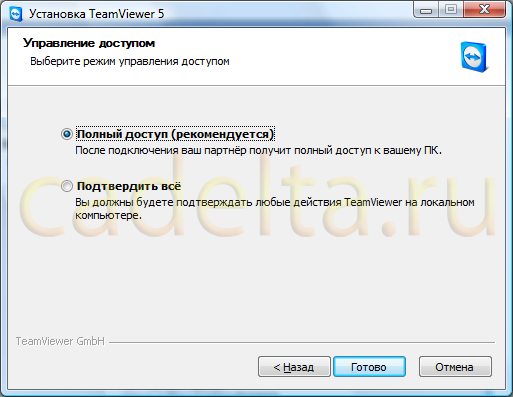
Рис.3 Выбор режима управления доступом
Нажмите «Готово». После этого TeamViewer будет установлена на Ваш компьютер. Как я уже отмечал выше, Вы можете использовать TeamViewer и без установки, для этого просто выберите пункт «Запусить» (см.рис.1), а затем ознакомьтесь и примите условия лицензионного соглашения. После этого программа будет запущена.
Работа с программой:
Основное окно TeamViewer представлено на рис 4.
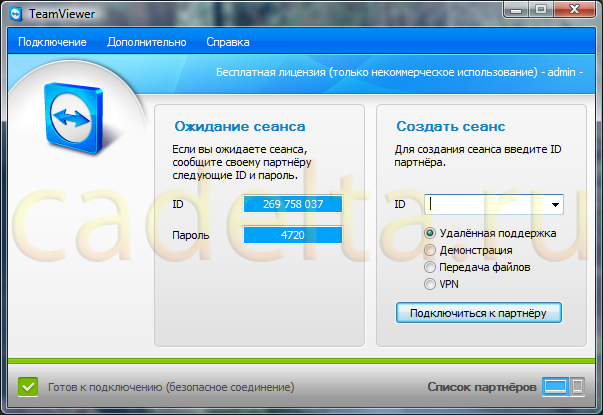
Рис.4 Основное окно TeamViewer
Как видно из рисунка программа поддерживает 2 основных режима: ожидание подключения (ожидание сеанса), этот режим применим для того компьютера, к которому будет производиться удаленное подключение, и второй режим необходимый для создания подключения (создать сеанс). Таким образом, если Вы ожидаете подключения, сообщите свой ID и пароль для создания сессии, тому человеку, который будет удаленно администрировать Ваш компьютер.
Если же Вы хотите подключиться к другому компьютеру, Вам необходимо запросить у пользователя его ID и пароль и ввести в предложенную ниже форму. При этом можно выбрать тип использования TeamViewer (удаленная поддержка, демонстрация, передача файлов или VPN). Для обычного администрирования используйте установленный по умолчанию пункт «Удаленная поддержка».
После этого нажмите на кнопку «Подключить к партнеру». Программа предложит ввести пароль, затем создаст подключение. Разумеется, для создания подключения и во время администрирования TeamViewer должен быть запущен как на управляющем, так и на управляемом компьютере. Примечательно, что создатели TeamViewer позволяют попробовать программу в действии, имея в Вашем распоряжении только один компьютер. Для этого просто закройте программу (нажав на красный крестик), после чего появится следующее сообщение (Рис.5).
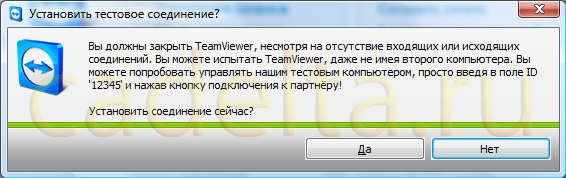
Рис.5 Тестовое подключение к ПК
Для того чтобы создать тестовое подключение, нажмите «Да». Появится окно (Рис.6).
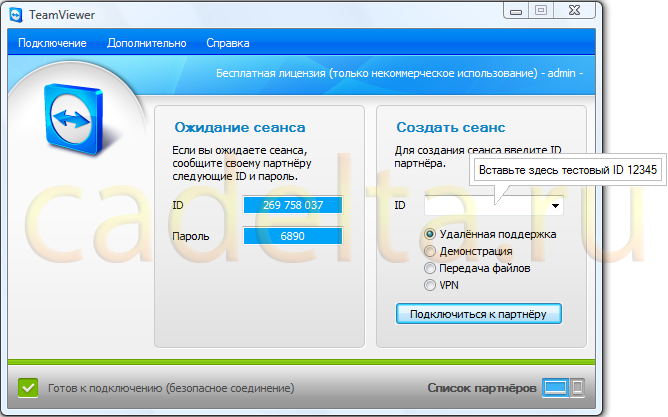
Рис.6 Подключение к тестовому компьютеру
Введите тестовый ID , после этого нажмите кнопку «Подключиться к партнеру», появится окошко (Рис.7).

Рис.7 Запрос пароля для создания подключения
Введите пароль и нажмите на кнопку «Вход в систему», после этого будет произведено подключение к тестовому компьютеру (Рис.8).
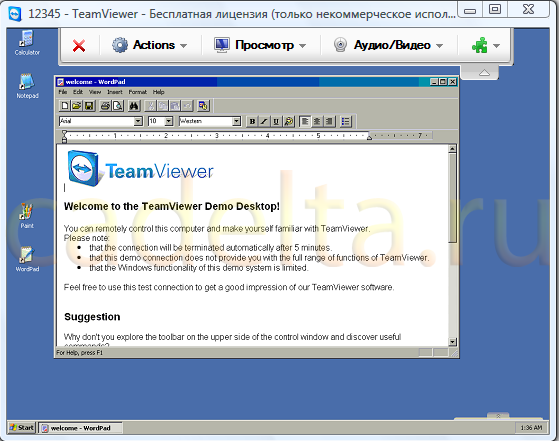
Рис.8 Управление тестовым компьютером
Здесь Вы можете попробовать управление тестовым компьютером. Таким же образом Вы сможете удаленно управлять компьютером пользователя, с которым у Вас установлено подключение через TeamViewer. На этом работа с программой может быть закончена. Просто закройте подключения, нажав на крестик.
В заключении стоит отметить, что Вы можете произвести некоторые настройки TeamViewer для обеспечения максимально комфортного использования программы. Для этого воспользуйтесь расположенном сверху меню TeamViewer (см.рис.4). В меню доступны 3 пункта: «Подключение», «Дополнительно» и «Справка». Для того чтобы произвести настройки TeamViewer выберите пункт «Дополнительно» в нем подпункт «Опции». Появится окно (Рис.9).
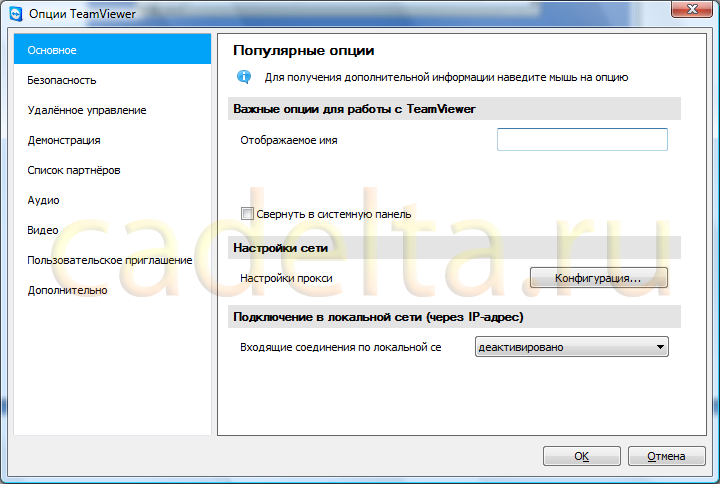
Рис.9 Опции TeamViewer
Слева находится перечень настраиваемых опций. Для достижения максимально комфортной работы с программой Вы можете настроить эти опции, как считаете нужным. Однако это лишь дополнительные возможности, как было описано раньше TeamViewer готов к созданию удаленного подключения сразу после установки или запуска без настройки каких-либо дополнительных опций.Если у Вас остались какие-либо вопросы, мы рады будем ответить на них в комментариях к данной статье.
Источник: cadelta.ru
Удаленный доступ к Android-устройству с компьютера при помощи TeamViewer

В процессе своего развития проект программного обеспечения для удаленного доступа TeamViewer одним из направлений выбрал кроссплатформенность. Сегодня TeamViewer предлагает удаленное соединение не только между компьютерами с настольными операционными системами, но также между последними и устройствами на базе мобильных платформ. В число таковых входят iOS, Android и даже BlackBerry. Как с компьютера удаленно по Интернету управлять мобильными устройствами при помощи TeamViewer? В этом вопросе будем детально разбираться ниже на примере самой популярной мобильной операционной системы Android.
1. TeamViewer для мобильных устройств
В магазине для Apple-устройств App Store, введя поисковой запрос «TeamViewer», вы получите массу различных приложений. А для устройств на базе Android версии 4.0 и выше в магазине Google Play приложений по этому поисковому запросу будет еще больше.
Дело в том, что для смартфонов и планшетов не существует одного приложения, в котором были бы сведены воедино все возможные функции TeamViewer, как это предусматривает настольная программа. В случае с мобильными устройствами возможности TeamViewer разбросаны по отдельным приложениям, предназначенным для каких-то определенных операций.
Так, приложение TeamViewer: Remote Control, как видим из названия, предназначено для удаленного доступа к компьютеру с мобильного устройства. Есть отдельное приложение TeamViewer для конференций. В Google Play можем увидеть еще и отдельные мини-приложения, являющие собой дополнения для конкретных марок Android-устройств. Удаленный доступ с компьютера на мобильное устройство предусматривают аж два приложения – TeamViewer Host и TeamViewer QuickSupport. Непосредственно сам процесс удаленного управления с помощью этих двух приложений происходит одинаково, а разнятся они способом установки соединения.
Первое приложение – TeamViewer Host – работает только в связке с веб-аккаунтом TeamViewer.

В приложении мобильное устройство связывается с веб-аккаунтом, с помощью которого и осуществляется подключение к такому мобильному устройству с компьютера.

Но с TeamViewer Host не все так просто. Свяжем с веб-аккаунтом пару-тройку устройств – свой смартфон, смартфон брата, планшет свата – и тут же будем заподозрены в коммерческом использовании TeamViewer с последующим отказом от удаленного подключения и просьбой приобрести платную лицензию. Бесплатно, без лишней возни с регистрацией веб-аккаунта и авторизации в нем удаленный доступ с компьютера на мобильное устройство можно получить только с помощью приложения TeamViewer QuickSupport.

2. Мобильное приложение TeamViewer QuickSupport
TeamViewer QuickSupport – это серия программного обеспечения для оперативного предоставления удаленного доступа партнеру. В настольных операционных системах TeamViewer QuickSupport являет собой виджет с ID (идентификатором) и паролем, которые позволяют установить соединение без инсталлированной в систему программы TeamViewer. TeamViewer QuickSupport для мобильных операционных систем работает по такому же принципу минимализма. В окне запущенного приложения есть только поле с ID и возможность его отправки партнеру.

ID можно просто скопировать, а можно тут же и запустить процесс его передачи по почте, с помощью соцсетей, облачных хранилищ, мессенджеров и прочих веб-сервисов.

3. Установка соединения
Для удаленного управления смартфоном или планшетом на компьютере должна быть установлена настольная версия TeamViewer. В правой части ее окна вводим полученный ID Android-устройства, проверяем, чтобы ниже было активно «Удаленное управление», а не «Передача файлов», и, собственно, жмем кнопку «Подключиться к партнеру».

Для удаленного доступа к мобильным устройствам не нужен пароль, как при соединении между компьютерами. Удаленное подключение на мобильном устройстве необходимо просто разрешить.

4. Чат и буфер обмена
Текстовому общению партнеров при удаленном доступе к мобильным устройствам TeamViewer уделяет особое внимание. Окно чата – единственное, что будет доступно в окне Android-приложения TeamViewer QuickSupport.

А на управляющем компьютере чату будет отведена чуть ли не половина окна настольной программы TeamViewer в отдельной панели слева. В довесок к возможности переписываться с партнером внизу этой панели вы обнаружите кнопку буфера обмена – возможность копирования текста на компьютере и его вставки на смартфоне или планшете.

5. Данные об Android-устройстве
В окне подключения TeamViewer на компьютере первым делом во вкладке «Панель инструментов» вы увидите данные об Android-устройстве – нагрузка на аппаратные составляющие, заряд батареи, данные памяти накопителей, версия Android и т.п.

6. Передача файлов
Как и при удаленном управлении компьютером, при подключении к мобильному устройству вы получите доступ к функции двусторонней передачи файлов. В отдельном файловом мини-менеджере с двухоконной компоновкой в одной части будет отображаться содержимое компьютера, а в другой – Android-гаджета. Перетаскивая файлы между окнами этого файлового менеджера, можно перемещать файлы между компьютером и мобильным устройством.

7. Удаленное управление Android-устройством
Непосредственно удаленное управление Android-устройством осуществляется во вкладке с соответствующим названием – «Удаленное управление». Здесь вы увидите превью экрана смартфона или планшета, которое при необходимости можно развернуть на весь экран компьютера.

Имитируя мышкой сенсорное управление, можно перемещаться по рабочим столам Android-устройства, запускать приложения, проводить настройки. Правда, плюсы в виде удобства и бесплатности удаленного управления с помощью TeamViewer будет балансировать такой огромный минус, как отвратительная скорость передачи данных. А возможность оптимизации качества соединения, доступная в числе немногих опций во вкладке «Просмотр» на панели инструментов вверху окна подключения, вряд ли исправит ситуацию, по крайней мере в большинстве случаев.

Куда больше проку от другой вкладки этой панели – «Файлы и дополнительные возможности».

Здесь можно запустить функцию передачи файлов, процесс записи видео сеанса удаленного подключения, а также сделать скриншот экрана Android-устройства и сохранить его на компьютере.

Видеозапись сеанса удаленного подключения сохраняется в файл формата TeamViewer .tvs.

В дальнейшем при запуске этой видеозаписи формат .tvs средствами самого же просмотрщика TeamViewer можно будет конвертировать в любой из доступных форматов, в частности, в универсальный .avi.

Компьютер в рамках удаленного управления мобильным устройством получает доступ к его камере.

Возможность не самостоятельно сделать на компьютере скриншот экрана удаленного мобильного устройства, но запросить таковой у партнера, реализована в следующей вкладке основного окна подключения «Скриншот».

Партнеру на мобильное устройство отправится сообщение о необходимости создания снимка экрана с инструкцией, как это делается. Созданный скриншот сохранится на мобильном устройстве и будет виден на компьютере, в той же вкладке TeamViewer «Скриншот».

8. Управление приложениями, процессами и настройками Wi-Fi Android-устройства
По типу отдельно реализованной функции передачи файлов в виде примитивного файлового менеджера TeamViewer предусматривает и прочие отдельные функции в процессе удаленного управления Android-устройством. К отдельным инструментам можно прибегнуть при работе с приложениями, активными процессами и настройками Wi-Fi мобильных устройств. На компьютере во вкладке окна подключения «Приложения» есть сортируемая таблица установленных на смартфоне или планшете приложений с возможностью их удаления.

Во вкладке рядом «Процессы» в похожей таблице доступен перечень активных Android-процессов. При необходимости их можно останавливать.

Последняя вкладка окна подключения TeamViewer на компьютере – «Настройки». Она предусматривает редактирование параметров подключения Wi-Fi.
Источник: compsch.com